Cara Memberikan Diskon Kategori WooCommerce (2 Langkah Mudah)
Diterbitkan: 2023-08-01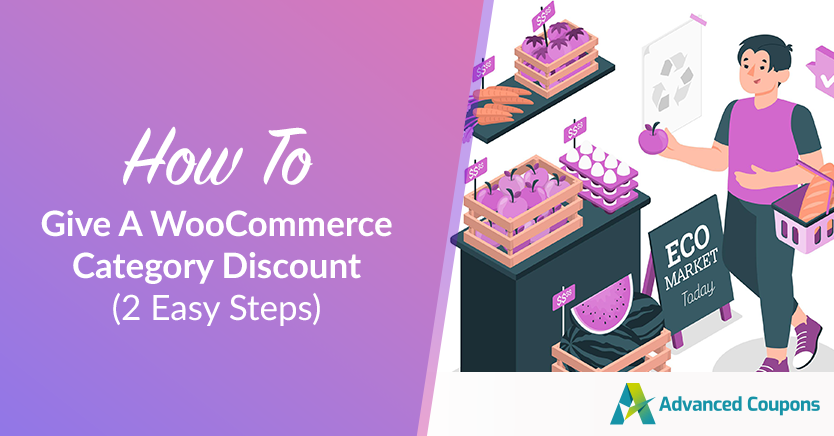
Apakah Anda tertarik untuk memotivasi pelanggan untuk menjelajahi dan membeli dari kategori produk tertentu? Jika demikian, menjalankan diskon kategori WooCommerce adalah solusi yang tepat. Dengan melakukan ini, Anda dapat secara efektif menargetkan kategori produk tertentu, menarik lebih banyak pelanggan, dan meningkatkan penjualan dalam kategori tersebut.
Untungnya, menjalankan jenis penawaran promosi ini di toko Anda mudah dilakukan dengan plugin WooCommerce yang tepat.
Pada artikel ini, kami akan memberikan penjelasan lengkap tentang apa yang dimaksud dengan diskon kategori WooCommerce. Selain itu, kami akan menjelaskan dua langkah mudah untuk menerapkan dua jenis diskon kategori ke toko WooCommerce Anda. Jadi, mari selami lebih dalam!
Apa Itu Diskon Kategori WooCommerce?
Bayangkan Anda sedang menjelajahi toko e-niaga, memeriksa berbagai kategori produk, dan tiba-tiba Anda menemukan bagian yang menarik perhatian Anda.
Misalnya, mungkin "Koleksi Musim Dingin".
Sekarang, bayangkan ini: dalam kategori tertentu itu, Anda melihat penawaran khusus: diskon yang dibuat khusus untuk Anda. Itulah aksi diskon kategori WooCommerce!
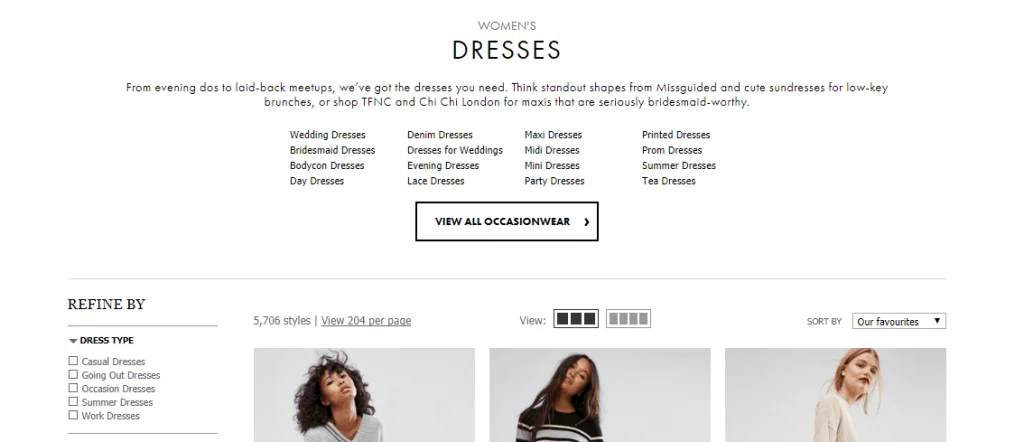
Sederhananya, diskon kategori berfungsi sebagai strategi pemasaran cerdas yang digunakan oleh pemilik toko untuk memikat pembeli agar membeli produk dari kategori tertentu. Ini sangat berguna ketika Anda memiliki obral musiman yang mendekati atau beragam kategori dalam katalog produk Anda.
Misalnya, Anda ingin mendorong pelanggan untuk menjelajahi "Koleksi Musim Dingin" Anda.
Yang perlu Anda lakukan hanyalah menetapkan diskon khusus untuk semua produk di bawah kategori tersebut. Hal ini tidak hanya mendorong mereka untuk menjelajahi barang-barang lain dalam koleksi tersebut, tetapi juga memotivasi mereka untuk melakukan pembelian karena penghematan menarik yang tersedia.
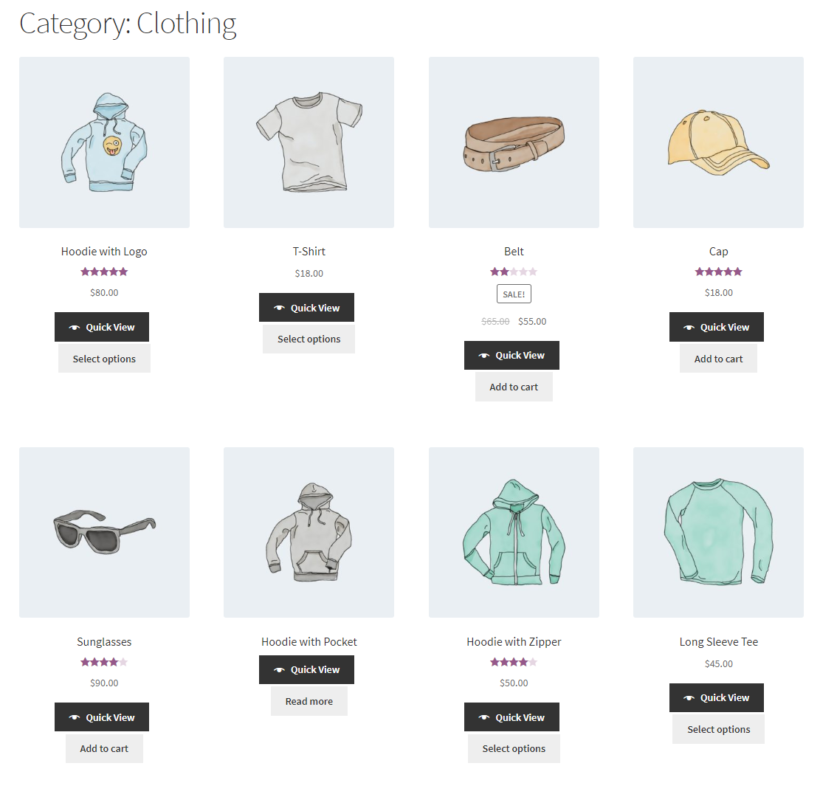
Seperti yang Anda lihat, ini jelas merupakan skema yang menguntungkan bagi pembeli dan pemilik toko.
Pelanggan diberikan kesepakatan menarik untuk produk yang mereka minati, sementara pemilik toko menyaksikan lonjakan penjualan dalam kategori yang ditentukan. Ini semua tentang menciptakan rasa senang dan nilai bagi kedua belah pihak, bukan?
Cara Memberikan Diskon Kategori WooCommerce (2 Langkah)
Menawarkan diskon kategori WooCommerce bisa jadi rumit pada awalnya. Ini terutama karena Anda memerlukan alat canggih untuk secara akurat menentukan kategori spesifik yang menarik minat pelanggan Anda.
Untungnya, ini tidak akan menjadi masalah jika Anda memiliki plugin andal yang berspesialisasi dalam pemasaran kupon. Dalam hal ini, pilihan ideal adalah Kupon Tingkat Lanjut.
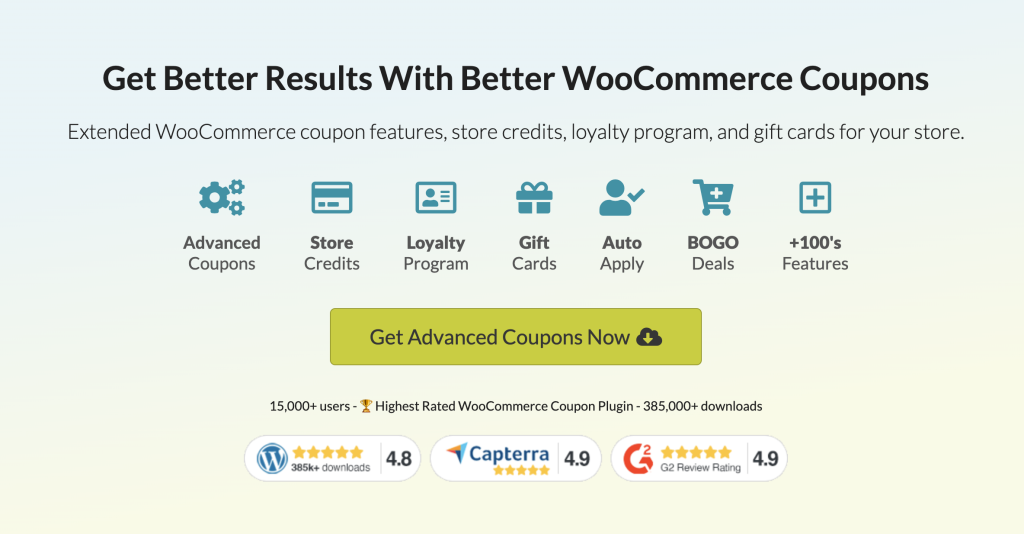
Kupon Lanjutan memperluas kemampuan pengaturan kupon WooCommerce default Anda. Ini memungkinkan Anda menjalankan diskon yang fleksibel dan komprehensif, seperti:
- Promo BOGO (Beli Satu, Dapatkan Satu).
- kupon URL
- Kupon uang kembali
- Diskon pengiriman
- Diskon bersyarat keranjang
- Dan masih banyak lagi!
Dalam tutorial ini, untuk membahas diskon kategori, kami akan berfokus pada fitur Ketentuan Keranjang Kupon Tingkat Lanjut. Jadi, mari kita masuk ke dalamnya!
Langkah 1: Buat kupon baru
Untuk memulai, Anda perlu membuat kupon baru yang akan berfungsi sebagai diskon berdasarkan kategori Anda. Cukup buka Kupon > Tambah Baru :
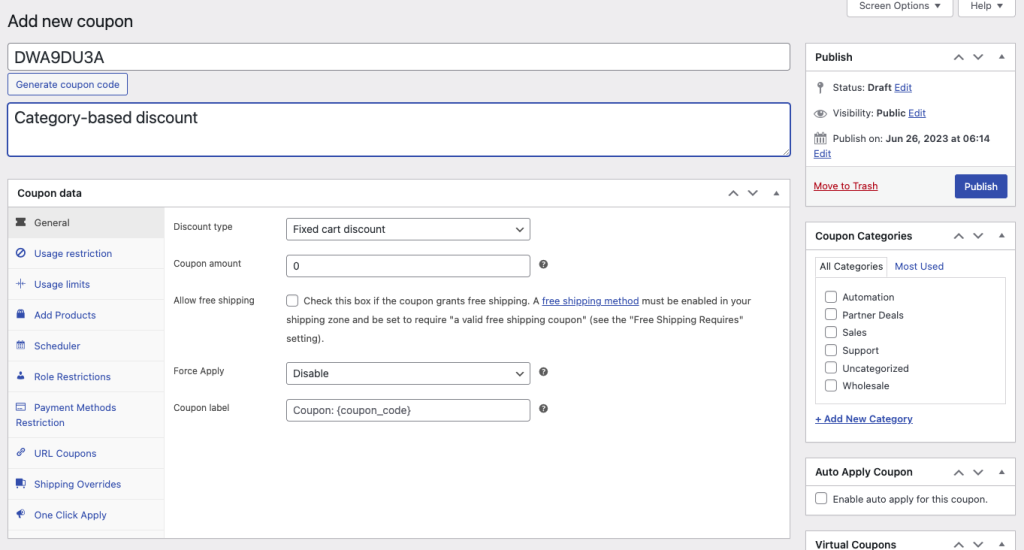
Langkah pertama melibatkan pengaturan data Kupon. Di sini, Anda akan melihat beberapa kolom yang dapat Anda sesuaikan tergantung pada jenis diskon yang ingin Anda jalankan.
Misalnya, jika niat Anda adalah menawarkan diskon 20% kepada pelanggan saat mereka membeli barang dari kategori tertentu, cukup pilih opsi "diskon persentase" dari bidang Jenis Diskon dan masukkan "20" di bidang Jumlah Kupon:
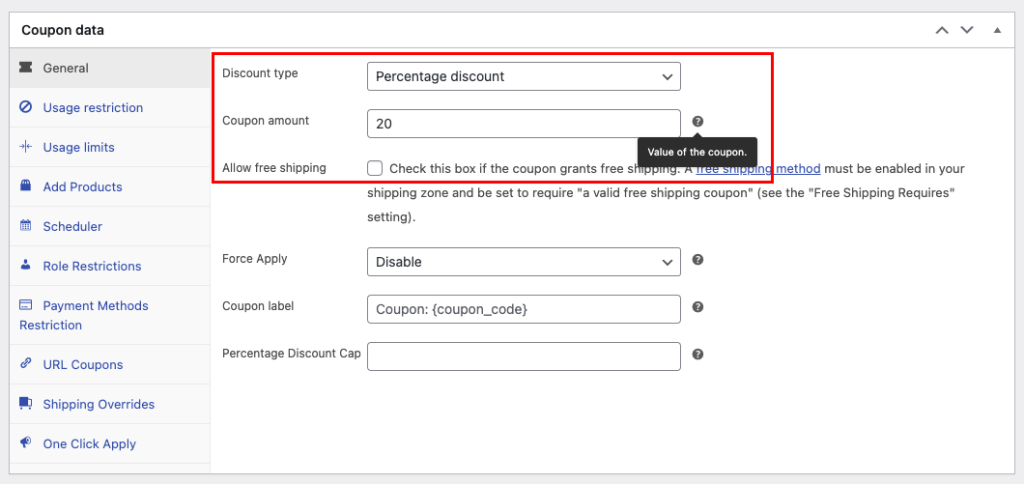
Saat Anda sedang dalam proses, akan sangat membantu untuk mengonfigurasi bagian yang tersisa dalam data Kupon. Ini memungkinkan Anda untuk menyesuaikan aspek tambahan seperti:

- Batas Penggunaan
- Batasan Penggunaan
- Jadwal Kupon
- Batasan Peran
- Dan masih banyak lagi!
Langkah 2: Siapkan ketentuan keranjang
Setelah Anda siap dengan data Kupon, Anda sekarang dapat melanjutkan dengan pengaturan ketentuan keranjang.
Jika Anda tidak terbiasa, ketentuan keranjang adalah aturan atau persyaratan yang harus dipenuhi pelanggan sebelum mereka dapat menerapkan kupon selama proses pembayaran.
Misalnya, dalam kasus diskon berbasis kategori yang berlaku setelah pembelian, kriteria kondisi keranjang adalah bahwa pelanggan sebelumnya harus membeli barang dari kategori tertentu. Ini hanyalah salah satu contoh di antara yang lainnya.
Untuk mengakses pengaturan khusus ini, cukup gulir ke bawah ke bagian di bawah data Kupon. Anda akan menemukan opsi dropdown yang menyediakan daftar semua ketentuan keranjang yang dapat dipenuhi oleh Kupon Lanjutan:
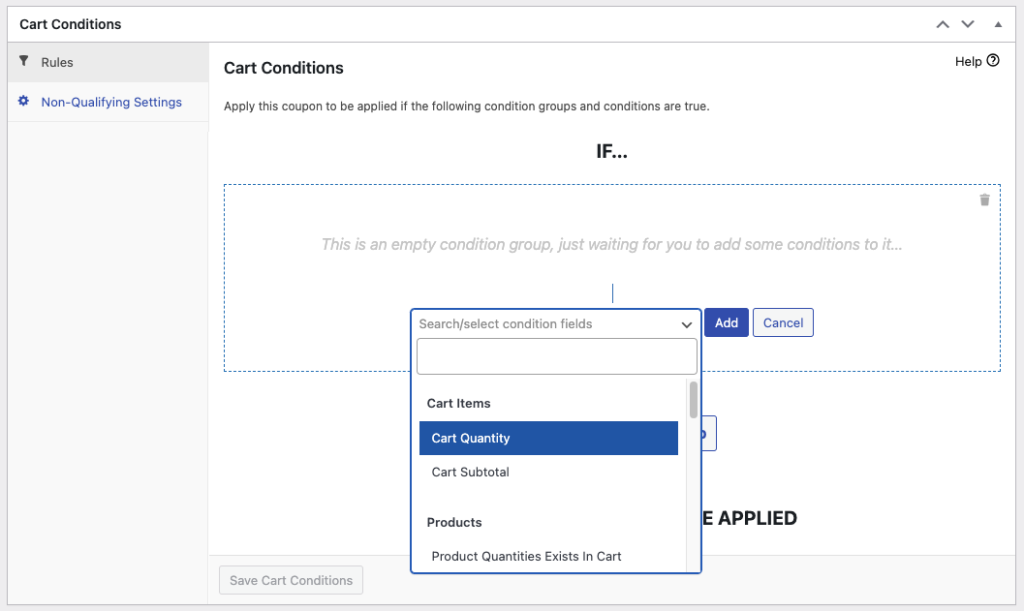
Karena kami berfokus pada cara menawarkan diskon kategori WooCommerce, kami mempersempit ketentuan ini menjadi dua:
- Kategori Produk Ada Di Troli
- Pelanggan Telah Memesan Kategori Produk Sebelumnya
Kategori Produk Ada Di Troli
Seperti namanya, kondisi keranjang khusus ini memungkinkan pelanggan memanfaatkan diskon jika mereka memiliki produk tertentu dari kategori tertentu di keranjang belanja mereka.
Misalnya, jika Anda ingin secara otomatis memberikan diskon kepada pelanggan hanya karena memiliki item dari "Koleksi Musim Dingin" Anda di keranjang mereka, kondisi keranjang ini akan menjadi pilihan yang tepat untuk Anda.
Yang perlu Anda lakukan adalah memilih opsi "Kategori Produk Ada di Keranjang" dan tentukan kategori atau kategori yang ingin Anda berikan penawaran diskon:
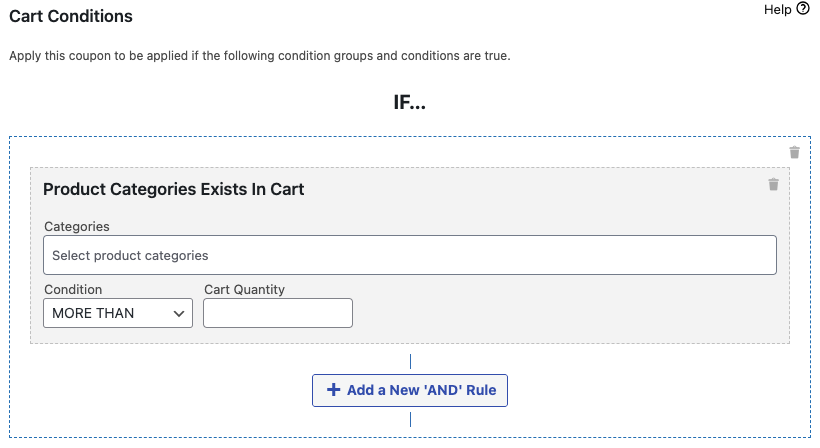
Selain itu, Anda harus menentukan jumlah keranjang yang akan diterapkan diskon.
Misalnya, jika Anda ingin diskon diaktifkan hanya ketika pelanggan memiliki lebih dari 5 item di keranjang dari kategori yang ditentukan, Anda dapat melakukannya dengan mudah dengan memilih opsi "lebih dari" dan memasukkan "5" di jumlah keranjang bidang:
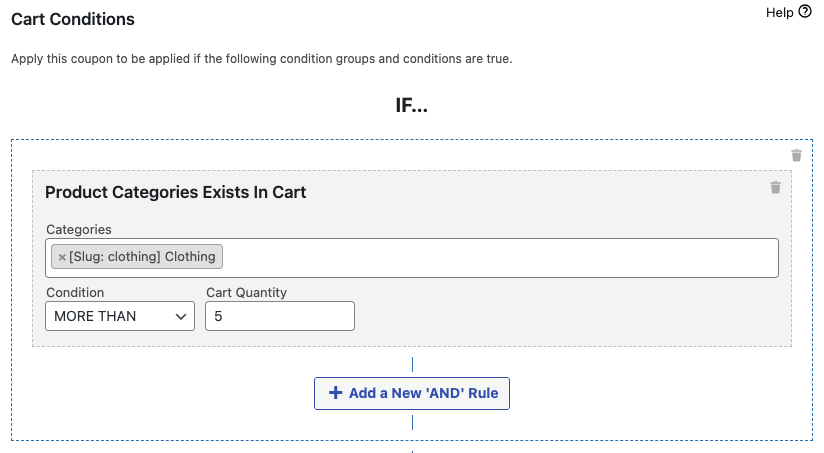
Pelanggan Telah Memesan Kategori Produk Sebelumnya
Alternatifnya, jika Anda lebih suka menerapkan diskon hanya SETELAH pelanggan melakukan pembelian barang dari kategori tertentu, maka ketentuan keranjang ini akan menjadi opsi yang lebih cocok untuk Anda.
Untuk melakukannya, pilih “Pelanggan Telah Memesan Kategori Produk Sebelumnya” dari menu tarik-turun:
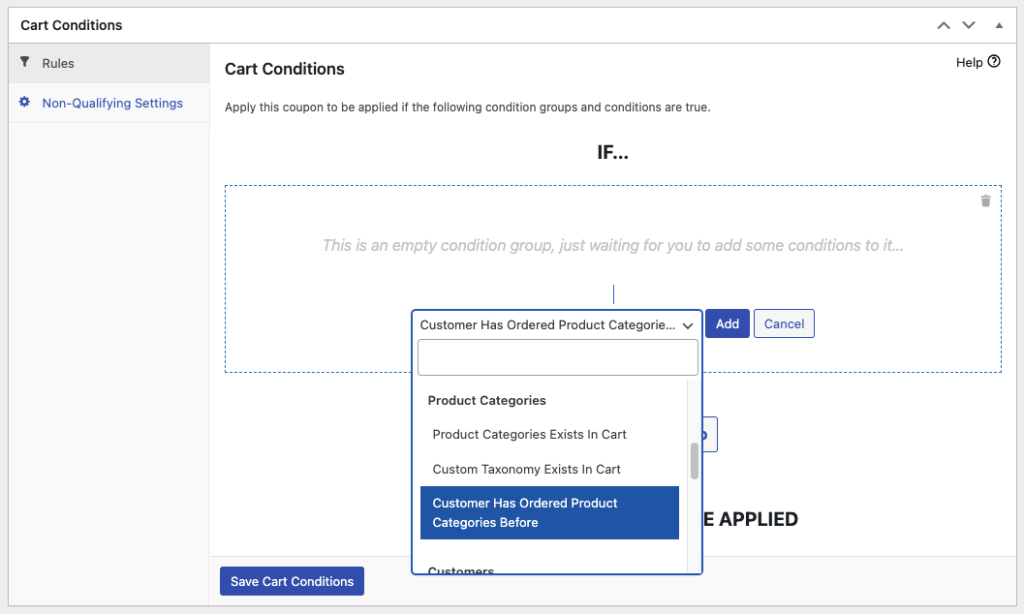
Selanjutnya, Anda harus menentukan Jenis dan jumlah hari sebelumnya. Bidang ini memungkinkan Anda untuk menetapkan kriteria khusus kapan kupon dapat diterapkan.
Misalnya, jika Anda memilih "Dalam satu periode" dan menetapkan jumlah hari sebelumnya menjadi "10", itu berarti pelanggan dapat memanfaatkan diskon kategori 10 hari setelah pembelian terakhir mereka.
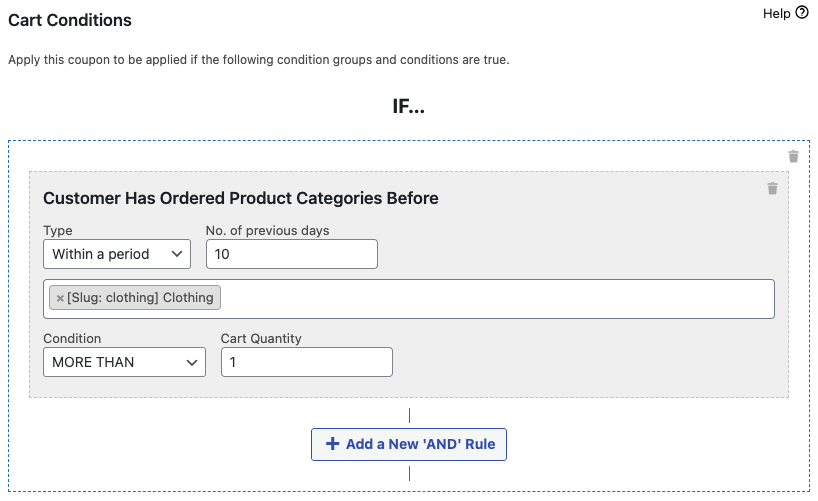
Terakhir, selain menentukan kategori, Anda juga akan menentukan kondisi dan jumlah keranjang.
Setelah Anda menyelesaikan semua konfigurasi yang diperlukan, Anda cukup mengeklik "Simpan Ketentuan Troli" untuk menyelesaikan penyiapan.
Kesimpulan
Diskon kategori adalah penawaran promosi yang secara khusus diterapkan pada produk dalam kategori tertentu. Jika Anda seorang pemilik toko yang mencari cara untuk meningkatkan penjualan sambil juga menargetkan grup produk tertentu di katalog Anda, jenis diskon ini cocok untuk Anda.
Meskipun cukup sulit untuk mengatur ini dengan pengaturan WooCommerce default, Kupon Tingkat Lanjut memberikan solusi yang nyaman. Pada artikel ini, kami telah menguraikan 2 langkah Anda dapat menjalankan 2 jenis diskon kategori di WooCommerce:
- Buat kupon baru
- Siapkan kondisi keranjang
- Kategori Produk Ada Di Troli
- Pelanggan Telah Memesan Kategori Produk Sebelumnya
Apakah Anda memiliki pertanyaan tentang cara memberikan diskon kategori WooCommerce? Beri tahu kami di komentar di bawah!
